许多网友一定记得在 Windows 7 之前的 Windows 系统都有个快速启动(quick launch)区域。比如 IE 浏览器、Windows Media Player 程序可以在里面快速启动。其实,Windows
7 里面虽然取消了快速启动,但是快速启动的功能仍然存在。你可以把常用的程序放在任务栏里,要用的时候一样可以方便打开。
你可以把你想要的程序加到任务栏中:(右键点这个程序或者是快捷方式,选锁定到任务栏。也可以把程序拖到任务栏。)下面是方法:
1. 在任务栏上右键 -> 工具栏 -> 新建工具栏。
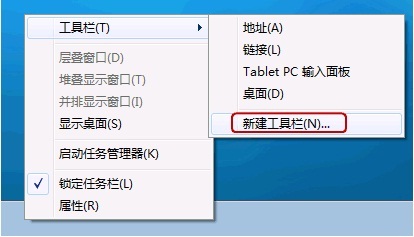
2. 在文件夹里面输入这个路径,然后按回车: %userprofile%\AppData\Roaming\Microsoft\Internet
Explorer\Quick Launch
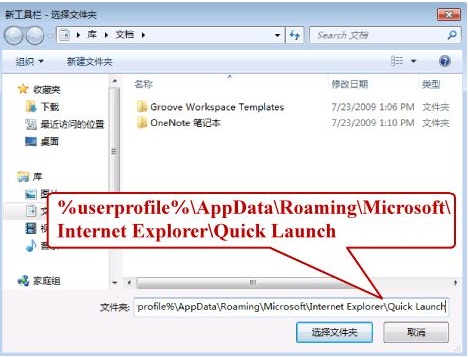
3. 在任务栏上空白处右键,把锁定任务栏的勾去掉。然后在
Quick Launch 的位置右键,把显示文本和显示标题的勾全部去掉。
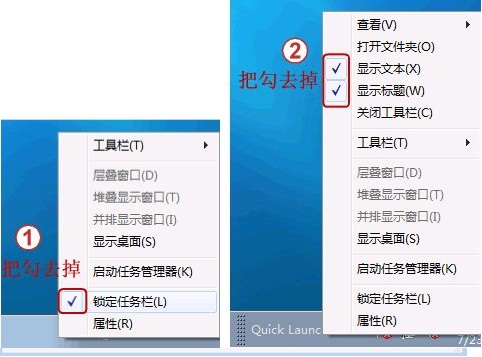
4. 现在任务栏已经解锁。我们可以自由的拖动上面的东西。稍微用点力,需要乾坤大挪移一下。把快速启动栏往左拖到不能再拖的位置。然后把任务栏往右拖,快速启动栏自动就到了最左边。
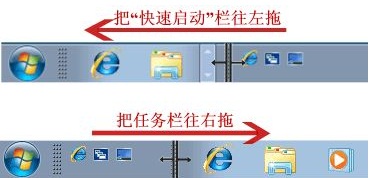
5. 现在原先的任务栏中还有不少程序。你可以一一将它们去掉。右键点程序图标,选将此程序从任务栏解锁。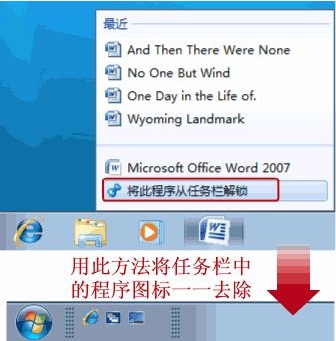
6. 最后,把任务栏锁定就全搞定了。

7. 如果看着不那么顺眼,可以右键-开始-属性,勾选使用小图标-确定。
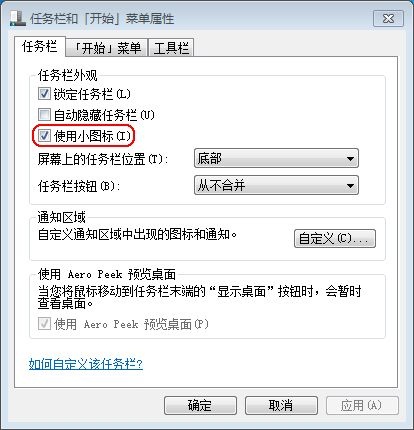
8. 最终效果:

二. 怎样在右下角显示所有运行程序通知。
之前效果:
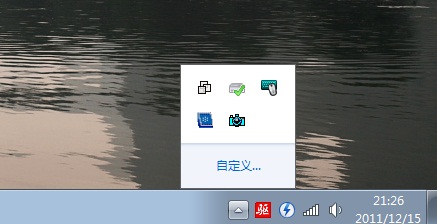
之后效果:
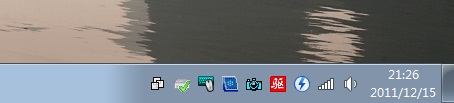
操作方法:
控制面板\所有控制面板项\通知区域图标,勾选“始终在任务栏上显示所有图标和通知(A)”